HP IPAQ 214: 5 Начальные сведения
5 Начальные сведения: HP IPAQ 214
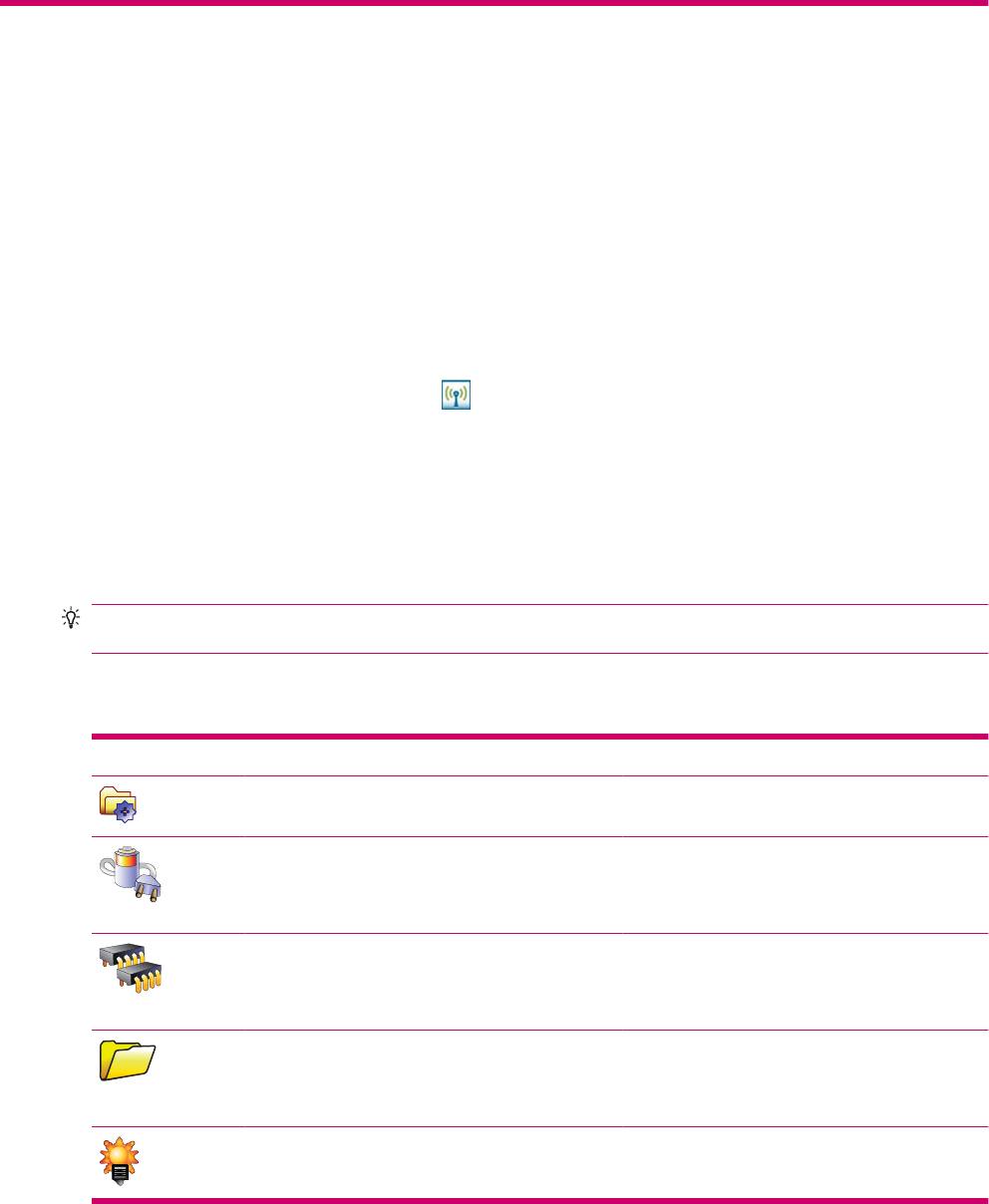
5 Начальные сведения
Начните работу с HP iPAQ с изучения базовых функций, таких как знакомство с экраном
Сегодня, ввод текста и синхронизация данных.
Экран «Сегодня»
На экране Сегодня отображаются дата и время, а также краткая информация об уровне заряда
батареи и назначенных встречах. В верхней части экрана Сегодня располагаются значки
подключений, индикатор громкости и часы.
На экране Сегодня выберите значок
(iPAQ Wireless), чтобы открыть приложение
iPAQ Wireless. На вкладке Все можно включить или выключить все беспроводные соединения.
Чтобы настроить экран Сегодня, выполните следующие действия.
1. Выберите Пуск > Настройка > Личные > Сегодня.
2. На вкладке Вид выберите нужную тему для фона экрана Сегодня.
3. На вкладке Элементы выберите элементы для отображения на экране Сегодня.
СОВЕТ: Чтобы изменить порядок отображения элементов, выберите Пуск > Настройка >
Личные > Сегодня. На вкладке Элементы нажмите Вверх или Вниз.
Использование TodayPanel Lite
Значок Имя Назначение
TodayPanel Lite Изменение параметров программы TodayPanel
Lite или параметров экрана Сегодня.
Заряд батареи Просмотр оставшегося уровня заряда батареи
HP iPAQ. Настройка периода ожидания,
периода времени перед выключением HP iPAQ
и способа зарядки с помощью USB.
Основная память Просмотр доступного на HP iPAQ объема
основной памяти. Просмотр, запуск и
завершение работы всех используемых
программ.
Память для хранения Просмотр доступного на HP iPAQ объема
памяти для хранения. Просмотр, запуск и
завершение работы всех используемых
программ.
Подсветка Просмотр и изменение параметров подсветки
HP iPAQ.
Для использования программы TodayPanel Lite выберите нужный значок, внесите необходимые
изменения и нажмите ОК.
Экран «Сегодня»11
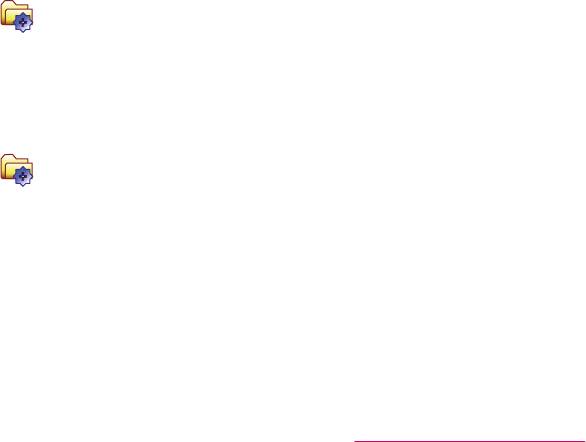
Можно настроить отображение значков TodayPanel Lite в компактном режиме, чтобы увеличить
свободное место на экране Сегодня. Кроме того, можно изменить параметры отображения
объема памяти и свободного места таким образом, чтобы показывались проценты, а не размер
файлов.
Для отображения значков TodayPanel Lite в компактном режиме выполните следующее.
1.
Выберите значок
(TodayPanel Lite) > Параметры, чтобы открыть приложение
TodayPanel Lite.
2. В списке Режим отображения выберите Компактный.
Для отображения объема памяти и свободного места в процентах выполните следующее.
1.
Выберите значок
(TodayPanel Lite) > Параметры, чтобы открыть приложение
TodayPanel Lite.
2. В списке Показывать память в или Показывать емкость в выберите проценты.
3. Нажмите ОК.
Чтобы удалить приложение TodayPanel Lite с экрана Сегодня, выполните следующее.
1. Выберите Пуск > Настройка > Личные > Сегодня > Элементы.
2. Снимите флажок TodayPanel и нажмите ОК.
Для доступа к дополнительным функциям посетите
веб-узел http://www.rhinocode.com и обновите
программу до версии TodayPanel.PRO.
Советы по экономии заряда батареи
Можно изменить настройки HP iPAQ в соответствии со своими потребностями и максимально
увеличить время работы устройства без подзарядки. Ниже приведены некоторые рекомендации
по экономии заряда батареи.
●
Звуки — каждый раз при получении звукового уведомления уровень заряда батареи
уменьшается. Выберите Пуск > Настройка > Личные > Звуки и уведомления, чтобы
отключить ненужные уведомления.
●
Автоматическое отключение подсветки
— выберите Пуск > Настройка > Система >
Подсветка. Укажите интервал времени, по истечении которого подсветка будет
автоматически отключаться. На вкладке Питание от аккумулятора для параметра
Выключать подсветку, если устройство не используется установите значение
10 секунд.
●
Отключение интерфейсов Bluetooth и WLAN — выберите Пуск > Настройка >
Подключения > Диспетчер беспроводной связи. Всегда отключайте интерфейсы
Bluetooth и
WLAN, если они не используются.
Компания HP также предлагает целый ряд аксессуаров, позволяющих поддерживать заряд
HP iPAQ более длительное время в случае нахождения вне офиса. Среди них кабель mini-USB
для синхронизации и адаптер для различных источников питания. Используйте для зарядки
HP iPAQ оригинальные батареи и зарядные устройства HP.
Для проверки уровня заряда батареи выберите Пуск > Настройка
> Система >
Электропитание.
12 Глава 5 Начальные сведения
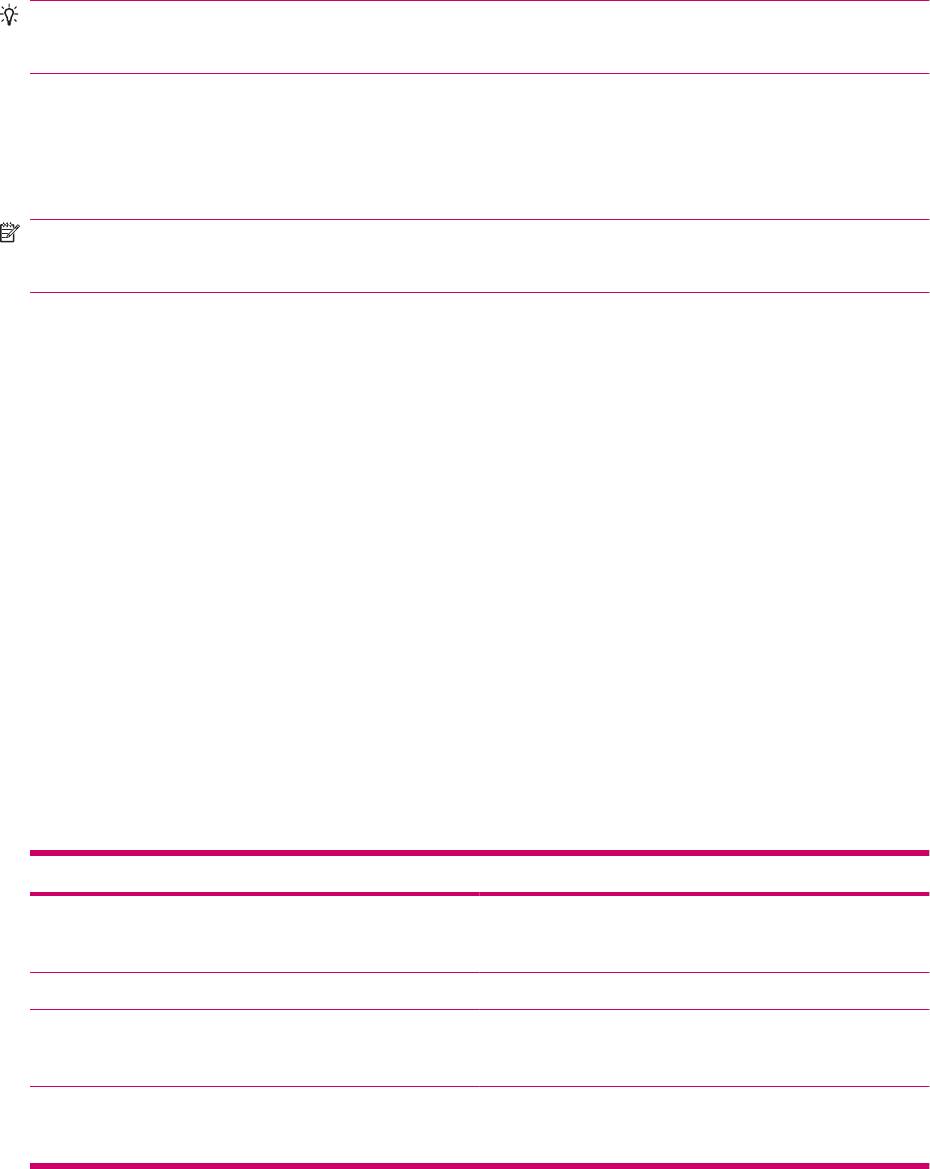
5–позиционная кнопка навигации
5-позиционная кнопка навигации используется для перемещения по меню, изменения
параметров функций и для игр. Также ее можно использовать для прокрутки списка вверх или
вниз и выбора нужной функции.
СОВЕТ: Прокрутка вверх и вниз — это основной способ перемещения по меню и списку
Контакты. Перемещение влево и вправо используется для изменения параметров функций и
редактирования текста. Нажмите кнопку для выбора выделенного на экране элемента.
Блокировка и разблокировка HP iPAQ
Можно заблокировать HP iPAQ для предотвращения случайного нажатия клавиш при переносе
устройства.
ПРИМЕЧАНИЕ. Если устройство HP iPAQ заблокировано, пользователь по-прежнему может
получать уведомления о сообщениях электронной почты и просматривать напоминания о
встречах.
Чтобы заблокировать HP iPAQ, выполните следующее.
▲
На экране Сегодня нажмите Устройство разблокировано.
Чтобы разблокировать HP iPAQ, выполните следующее.
▲
На экране Сегодня нажмите Разблокировать, а затем на экране Разблокировка нажмите
Разблокировать еще раз. Теперь устройство HP iPAQ разблокировано и готово к
использованию.
Ввод текста
В соответствии с предпочтениями пользователя для ввода текста можно использовать экранную
клавиатуру или функцию распознавания рукописного текста, например программу Block
Recognizer, Клавиатуру, программу Letter Recognizer или Transcriber.
Чтобы выбрать способ ввода текста, выполните следующие действия.
1. Выберите Пуск > Настройка > Личные > Ввод.
2. На вкладке Метод ввода выберите способ ввода текста и
задайте нужные настройки.
3. Нажмите ОК.
Теперь можно перейти к программе (например Заметки) и начать ввод текста.
Способ ввода текста Определение
Программа Block Recognizer Не отрывая перо от экрана, пишите буквы, цифры,
символы и знаки препинания, которые будут
преобразованы в печатный текст.
Клавиатура Для ввода текста нажимайте клавиши клавиатуры.
Программа Letter Recognizer Пишите отдельные буквы, цифры, символы и знаки
препинания, которые будут преобразованы в печатный
текст.
Программа Transcriber Пишите прописью, печатными буквами или смешанным
рукописным текстом ( и пропись, и печатные знаки), а затем
преобразуйте написанное в печатный текст.
5–позиционная кнопка навигации 13
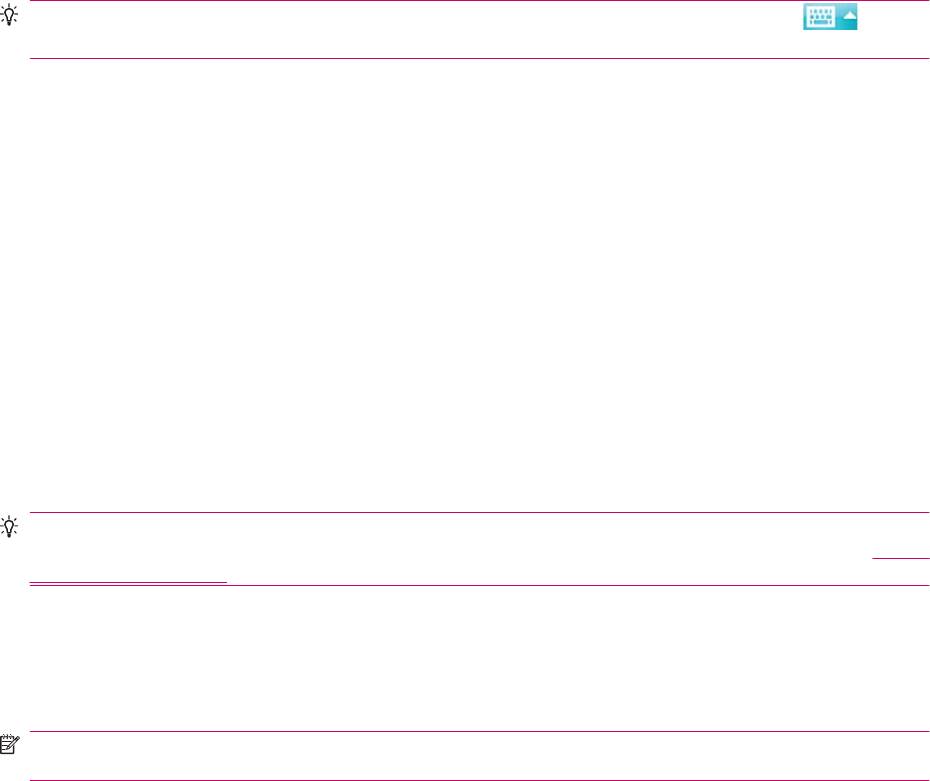
СОВЕТ: Способ ввода текста можно изменить в любой программе, нажав стрелку (Выбор
ввода) и выбрав способ ввода.
Контекстные меню
Контекстное меню отображается при выборе и удерживании объекта. Это меню содержит
основные команды для выбранного объекта. Например, с помощью команд контекстного меню
можно удалить встречу.
При отображении контекстного меню выберите действие, которое нужно выполнить.
Чтобы закрыть контекстное меню, не выполняя действие, коснитесь экрана в любом месте за
пределами меню.
Ввод данных о владельце
Укажите свои личные данные, такие как имя и адрес, чтобы при утере HP iPAQ его могли вернуть.
1. Выберите Пуск > Настройка > Личные > Данные о владельце.
2. На вкладке Личные данные укажите свою личную информацию.
СОВЕТ: Данные о владельце можно редактировать непосредственно с экрана Сегодня. Для
этого установите флажок Владелец при настройке экрана Сегодня. Подробнее см. раздел
Экран
«Сегодня» на стр. 11.
Выполнение программного сброса
При программном сбросе завершается работа всех используемых приложений, однако
программы и сохраненные данные не удаляются.
ПРИМЕЧАНИЕ. Перед выполнением программного сброса необходимо завершить работу всех
открытых приложений.
Для выполнения программного сброса сделайте следующее.
1. Найдите на HP iPAQ расположенную в углублении кнопку Сброс.
2. Слегка нажмите кнопку Сброс пером.
Выполнение аппаратного сброса
При аппаратном сбросе завершается работа всех используемых приложений и удаляются все
установленные программы и сохраненные данные.
Для выполнения аппаратного сброса сделайте следующее.
1. Одновременно нажмите Кнопку приложения 3, Кнопку приложения 2 и кнопку
Устройство записи речи, а затем нажмите и отпустите кнопку Сброс.
2. Нажмите и удерживайте Кнопку приложения 3, Кнопку приложения 2 и кнопку
Устройство записи речи, пока в нижней части экрана не появится надпись Чистая
загрузка.
Просмотр сведений об операционной системе (ОС)
▲
Выберите Пуск > Настройка > Система > Сведения.
14 Глава 5 Начальные сведения
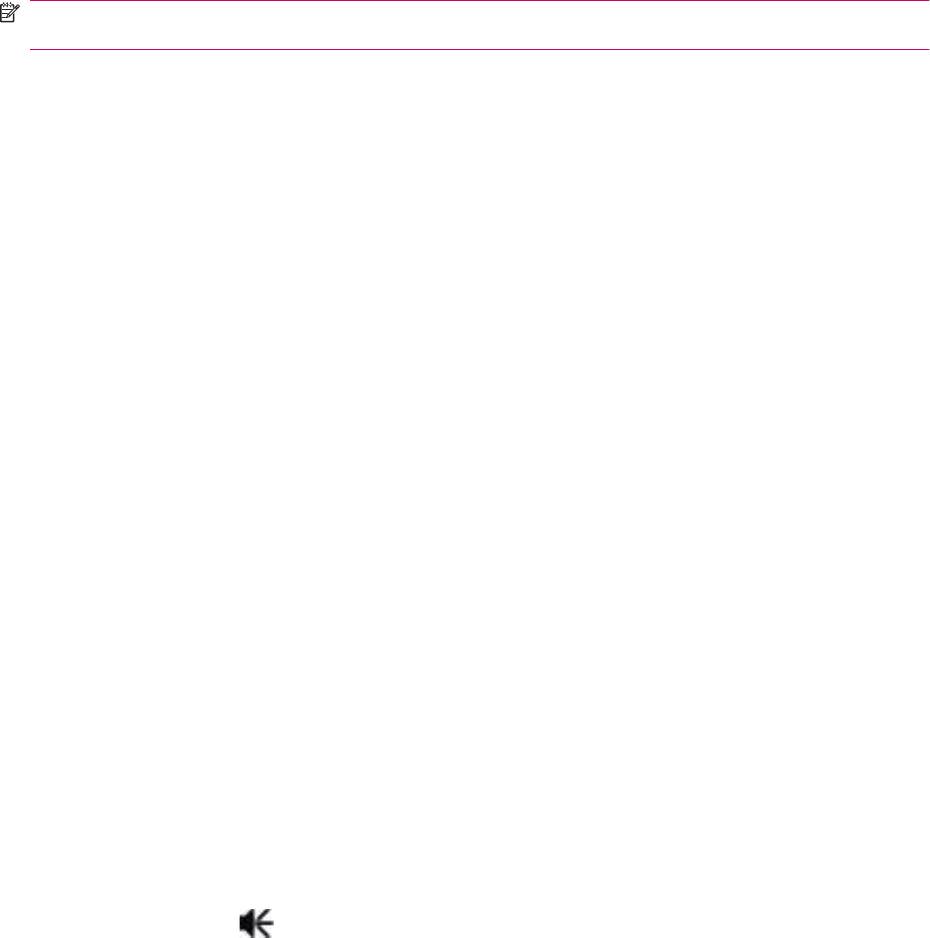
На вкладке Версия отображается важная информация об устройстве, включая тип процессора
и объем доступной памяти.
Изменение имени HP iPAQ
Имя устройства используется для идентификации HP iPAQ в следующих случаях.
●
Синхронизация с компьютером.
●
Подключение к сети.
ПРИМЕЧАНИЕ. Если для синхронизации нескольких устройств используется один компьютер,
каждое из устройств должно иметь уникальное имя.
Чтобы изменить имя устройства, выполните следующее.
1. Выберите Пуск > Настройка > Система > Сведения > вкладка Код устройства.
2. Укажите имя. Имя устройства должно начинаться с буквы и может содержать буквы от A
до Z и цифры от 0 до 9 без пробелов.
Изменение параметров языка и стандартов
Режим отображения чисел, валюты, дат и времени определяется параметрами языка и
стандартов.
Чтобы изменить параметры языка и стандартов, выполните следующее.
1. Выберите Пуск > Настройка > Система > Язык и стандарты > Регион.
2. Выберите регион.
Выбранный регион определяет параметры, доступные на других вкладках.
3. Чтобы выполнить дополнительные настройки, выберите нужную вкладку из
приведенных
ниже для отображения необходимых параметров.
●
Регион
●
Число
●
Денежная единица
●
Время
●
Дата
Настройка уровня громкости
Можно изменить уровень громкости различных звуков, например сигнала при выборе программ
и параметров меню.
Чтобы настроить уровень громкости, выполните следующее.
1.
Выберите значок
(Динамик) в верхней части экрана.
2. Переместите ползунок громкости на экране, чтобы выбрать необходимый уровень
громкости.
3. Чтобы отключить служебные звуки, нажмите Выкл.
Изменение имени HP iPAQ 15
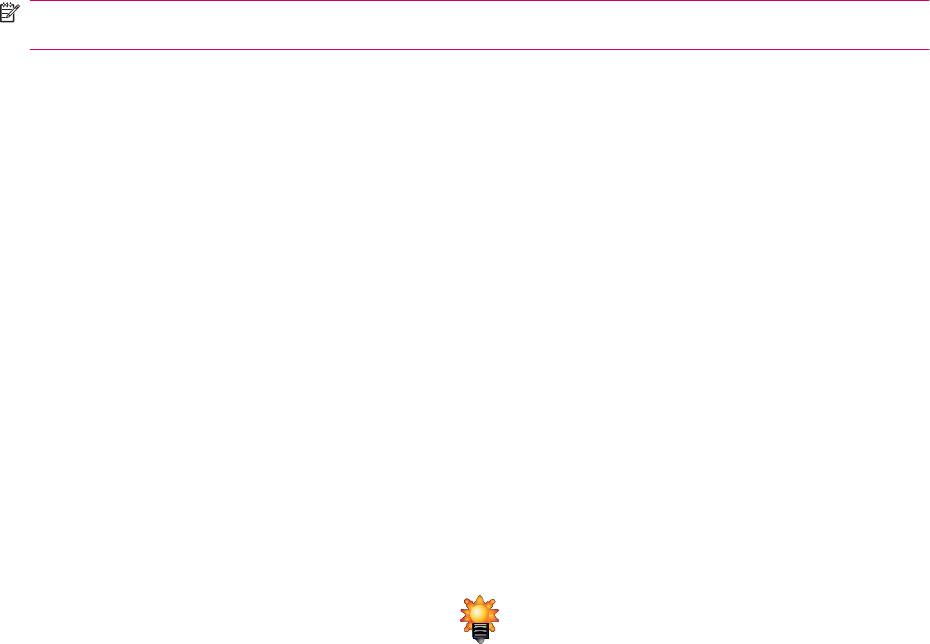
Кроме того, можно задать определенные звуки для конкретных событий.
1. Выберите Пуск > Настройка > Личные > Звуки и уведомления.
2. На вкладке Звуки установите нужные флажки, чтобы выбрать способ уведомления.
3. На вкладке Уведомления в списке Событие выберите название события и установите
нужные флажки, чтобы выбрать способ уведомления. Доступны различные способы
уведомления:
с помощью специального звукового сигнала, сообщения или мигания
индикатора.
ПРИМЕЧАНИЕ. Отключение звуковых сигналов и уведомлений с помощью индикаторов
помогает продлить время работы от батареи.
Изменение параметров управления электропитанием
Чтобы изменить параметры управления электропитанием, выполните следующее.
1. Выберите Пуск > Настройка > Система > Электропитание.
2. Нажмите Дополнительно и выберите время, в течение которого HP iPAQ следует
оставаться включенным при питании от батареи или от внешнего источника.
Отключение и настройка яркости подсветки
Можно настроить автоматическое отключение подсветки после определенного периода
времени.
Чтобы изменить параметры подсветки, выполните следующее.
1. Выберите Пуск > Настройка > Система > Подсветка.
2. Выберите Питание от аккумулятора или Внешнее питание.
3. Выберите нужные параметры подсветки.
Кроме того, можно увеличить или уменьшить яркость подсветки.
▲
Переместите ползунок рядом со значком
(Подсветка), чтобы увеличить или уменьшить
яркость. Также можно изменить яркость, выбрав Пуск > Настройка > Система >
Подсветка > Яркость.
Установка и удаление программ
Чтобы установить программу на HP iPAQ, выполните следующее.
1. Подключите HP iPAQ к компьютеру с помощью 24-контактного кабеля HP для
синхронизации.
2. Выполните инструкции мастера установки программы, которую нужно установить.
3. Посмотрите на экран HP iPAQ и при необходимости выполните дополнительные действия
для завершения установки программы.
Чтобы удалить программу с HP iPAQ, выполните следующее.
1. Выберите Пуск > Настройка > Система > Удаление
программ.
2. Установите флажки для программ, которые нужно удалить, и нажмите Удалить.
16 Глава 5 Начальные сведения
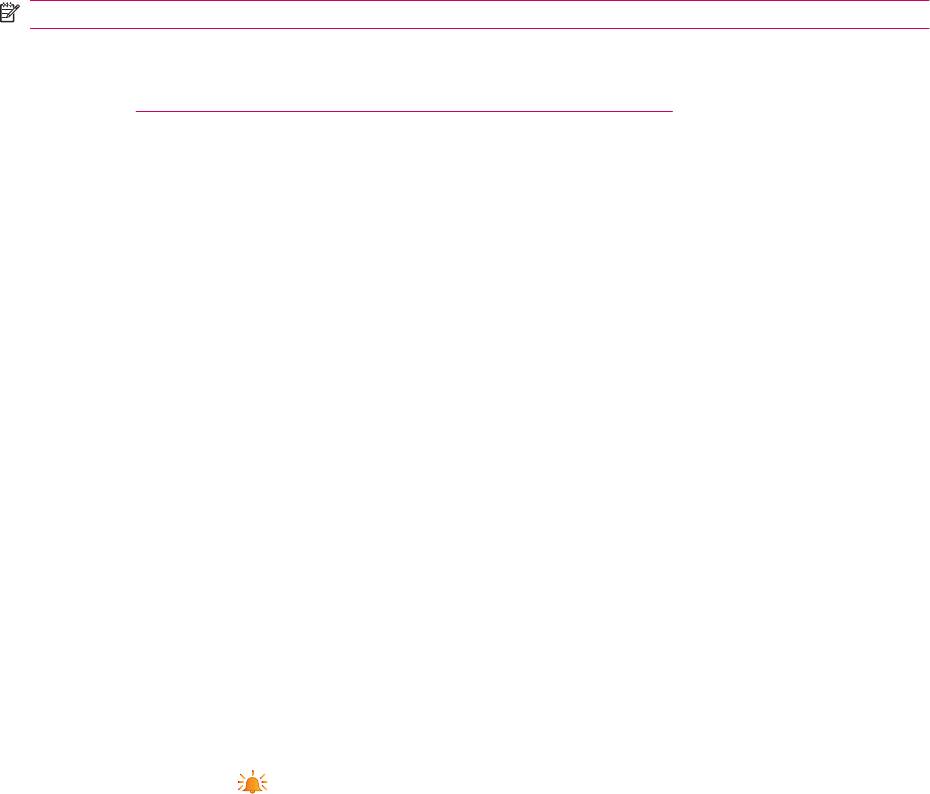
ПРИМЕЧАНИЕ. Удаление программ с HP iPAQ позволяет увеличить объем доступной памяти.
Если программы по какой-либо причине пропали с HP iPAQ, большинство из них можно
переустановить с помощью любого программного обеспечения для синхронизации. Подробнее
см. раздел
Программное обеспечение для синхронизации на стр. 64.
Запуск и завершение работы программ
Не требуется завершать работу одной программы, чтобы открыть другую или сэкономить память.
Система выполняет управление памятью автоматически.
Чтобы запустить программу, нажмите Пуск и выберите нужную программу из списка. Если
нужная программа отсутствует в списке, выберите Пуск > Программы.
Чаще всего при нажатии кнопки x или ОК приложение будет закрыто, но его
работа в памяти не
будет завершена. Однако работу приложения можно завершить вручную.
1. Выберите Пуск > Настройка > Система > Память > Запущенные программы.
2. В списке Запущенные программы выберите программу, работу которой нужно завершить,
и нажмите Останов.
Установка сигналов и часов
Для установки сигнала на HP iPAQ выполните следующее.
1. Выберите Пуск > Настройка > Система > Часы и сигналы оповещения > Сигналы.
2. Выберите <Описание> для ввода имени сигнала.
3. Выберите день недели для установки сигнала. Также можно установить сигнал на несколько
различных дней.
4. Коснитесь области отображения времени на экране, чтобы задать время
сигнала.
5.
Выберите значок
(Сигнал), чтобы указать тип сигнала. Можно выбрать однократный или
повторяющийся звуковой сигнал.
6. При выборе звукового сигнала откройте список рядом с флажком Воспроизвести звук и
выберите нужный звуковой сигнал.
Для установки времени на HP iPAQ выполните следующие действия.
1. Выберите Пуск > Настройка > Система > Часы и сигналы оповещения > Время.
2. Выберите Дома
для установки часового пояса, местного времени и даты страны вашего
проживания. Выберите Вне дома для установки этих параметров во время путешествия.
Отображение часов в строке заголовка
При работе в определенных программах часы могут не отображаться в строке заголовка. Чтобы
часы отображались в строке заголовка постоянно, выполните следующие действия.
1. Выберите Пуск > Настройка > Система > Часы и сигналы оповещения.
2. На вкладке Дополнительно установите флажок Отображать часы в строке заголовка
всех программ.
Запуск и завершение работы программ 17
Настройка скорости прокрутки объектов в списке
Чтобы изменить скорость прокрутки, выполните следующее.
1. Выберите Пуск > Настройка > Личные > Кнопки > Управление кнопками «Вверх» и
«Вниз».
2. Переместите ползунок Время до первого повторения, чтобы увеличить или уменьшить
время до начала прокрутки.
3. Переместите ползунок Частота повторения, чтобы изменить время прокрутки от одного
элемента к другому.
18 Глава 5 Начальные
сведения
Оглавление
- Содержание
- 1 Регистрация HP iPAQ
- 2 Комплект поставки
- 3 Компоненты
- 4 Настройка HP iPAQ
- 5 Начальные сведения
- 6 Подключения
- 7 Программа HP Photosmart Mobile
- 8 Сообщения
- 9 Календарь
- 10 Контакты
- 11 Приложения
- 12 Заметки
- 13 Карты памяти
- 14 Синхронизация
- 15 Задачи
- 16 Технические характеристики продукта
- 17 Соответствие нормам
- 18 Информация о безопасности
- 19 Часто задаваемые вопросы
- 20 Рекомендации по уходу и техническому обслуживанию
- 21 Аксессуары для HP iPAQ






